上一篇我們講了docker exec命令,這一次我們使用docker exec命令來進入四大數據庫的命令行模式。
我們進行游戲開發或軟件開發是離不開四大數據庫的,這四大數據庫分別是關系型數據庫mysql、postgres,nosql數據庫redis、mongodb。將它們容器化以后,有時候我們需要通過命令行模式來操作它們,因此在今天的這篇文里,我將進入四大數據庫的命令行模式的操作一一列舉出來,供需要的朋友們使用。
后面的內容,我會按照MySql、Postgres、Redis、Mongodb的順序分別講解。在講解每一個數據庫時,又分為創建并啟動、進入容器的Bash環境、進入數據庫命令行模式和結果顯示四個步驟。其中,創建并啟動的步驟我會以最簡單的命令來基于數據庫鏡像創建并啟動容器,不考慮持久化存儲等內容。大家如有需要,可以考慮用搜索引擎查詢相關內容。
一、MySql
1.創建并啟動
docker run -itd --name mysql -p 3306:3306 -e MYSQL_ROOT_PASSWORD=123456 mysql2.進入容器的Bash環境
docker exec -it mysql /bin/bash3.進入數據庫命令行模式
bash-5.1# mysql -uroot -p4.結果顯示

二、Postgres
1.創建并啟動
docker run --name postgres -e POSTGRES_PASSWORD=123456 -p 5432:5432 -d postgres2.進入容器的Bash環境
docker exec -it postgres /bin/bash3.進入數據庫命令行模式
root@f21c4665e373:/# su postgres
postgres@f21c4665e373:/$ psql
psql (16.3 (Debian 16.3-1.pgdg120+1))4.結果顯示

三、Redis
1.創建并啟動
docker run -d --name myredis -p 6379:6379 redis2.進入容器的Bash環境
docker exec -it myredis /bin/bash3.進入數據庫命令行模式
root@af4f3277ef05:/data# redis-cli4.結果顯示
127.0.0.1:6379> set ServerPlayerCount 5000
OK
127.0.0.1:6379> get ServerPlayerCount
"5000"四、Mongodb
1.創建并啟動
docker run -d -p 27017:27017 --name mymongo mongo2.進入容器的Bash環境
docker exec -it mymongo /bin/bash3.進入數據庫命令行模式
root@1d5d1908aae5:/# mongosh
Current Mongosh Log ID: 6653085fef1ef936362202d7
Connecting to: mongodb://127.0.0.1:27017/?directConnection=true&serverSelectionTimeoutMS=2000&appName=mongosh+2.2.5
Using MongoDB: 7.0.9
Using Mongosh: 2.2.54.結果顯示
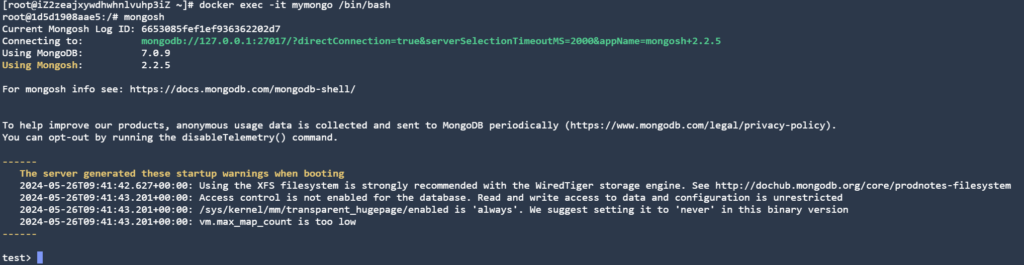


)











)



)
